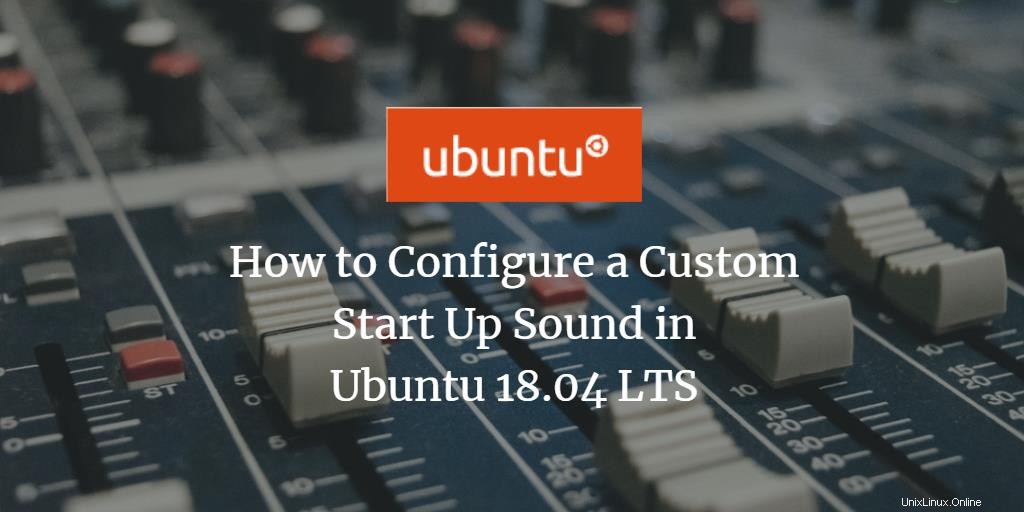
Jako uživatel Linuxu možná dobře znáte zvuk při spouštění bubnu, který Ubuntu hraje při spouštění systému. Jeho účelem je pozdravit vás a říci vám, že systém je připraven k použití. Také vás ujišťuje, že zvukový hardware je nainstalován a funguje správně. Zpočátku trvalo spuštění operačních systémů tak dlouho, že tento zvuk upozorňoval lidi, aby se vrátili do jejich systému, řekněme, z přestávky na kávu nebo sendvič. Je to také plus pro marketing Ubuntu, když to systém veřejně oznámí, Hej! Používám Ubuntu.
Spouštěcí zvuk však může být trochu otravný, když se přihlašujete, když sedíte v tiché kavárně, nebo když musíte opakovaně zavádět systém, abyste zajistili jakékoli změny konfigurace. Někdy zvýšíme hlasitost a zapomeneme ji snížit; Když nyní restartujeme systém, hlasitý zvuk spouštění může rušit lidi kolem nás. V tomto okamžiku chceme způsob, jak tyto zvuky zakázat, abychom měli možnost tichého přihlášení.
Aby byly uspokojeny potřeby uživatelů v dnešní době, mají nejnovější verze téměř všech operačních systémů ve výchozím nastavení vypnutý zvuk při spuštění.
V tomto článku vám řekneme, jak povolit nebo zakázat spouštěcí zvuky v závislosti na tom, jak se chcete přihlásit.
Povolení zvuku při spuštění Ubuntu 18.04
Nejnovější verze Ubuntu, např. Ubuntu 18.04, mají ve výchozím nastavení vypnuté zvuky spouštění systému. Spouštěcí zvuk však můžete povolit následovně:
Spusťte Aplikace po spuštění nástroj prostřednictvím Ubuntu Dash takto:
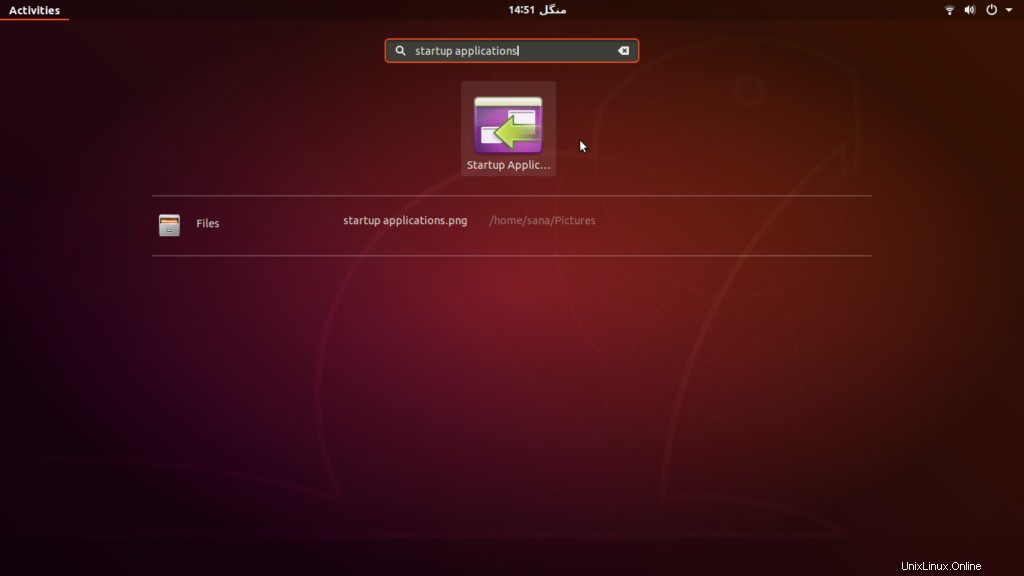
Následující Předvolby spouštění aplikací objeví se dialogové okno:
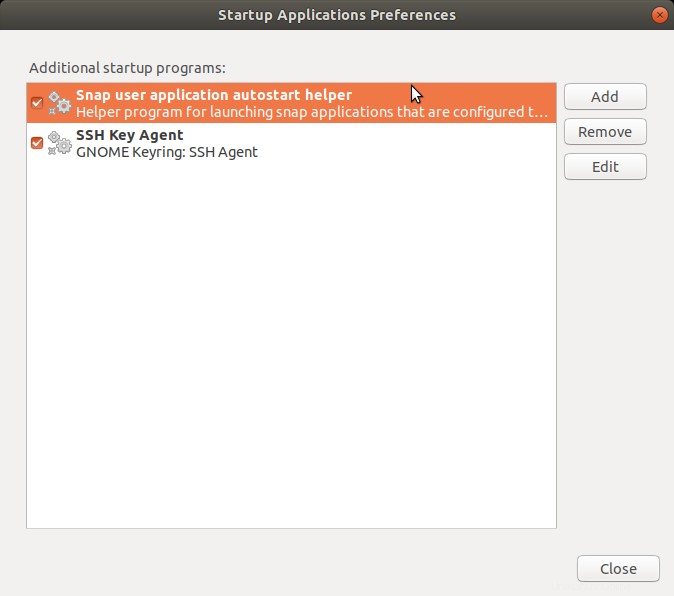
Klikněte na tlačítko Přidat a zadejte následující informace do Přidat spouštěcí program dialogové okno:
- Jméno: Pojmenujte spouštěcí program, např. Zvuk přihlášení
- Příkaz: paplay /usr/share/sounds/ubuntu/stereo/desktop-login.ogg
- Komentář: Přidejte komentář k programu, který vytváříte.
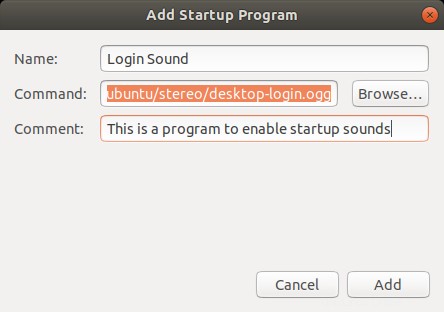
Klikněte na tlačítko Přidat knoflík. Nyní budete moci vidět nově vytvořený program v seznamu.
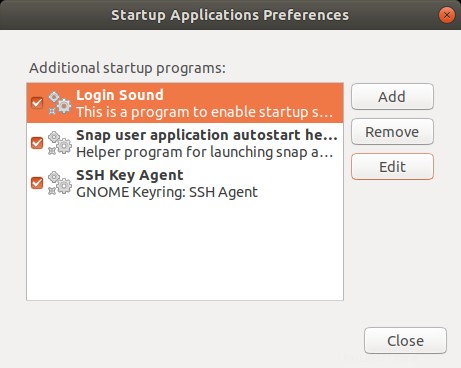
Klikněte na Zavřít a restartujte systém; nyní budete moci poslouchat zvuk spouštění po přihlášení.
Zakázání zvuku při spuštění
Zde probereme tři způsoby, jak deaktivovat spouštěcí zvuk prostřednictvím Ubuntu:
- Vypnutí hlasitosti
- Změna předvoleb spouštěcích aplikací
- Nahrazení spouštěcího zvuku tichým zvukem.
Vypnutí hlasitosti
Jednoduchým způsobem, jak nemusíte poslouchat zvuk při spuštění, je ztlumení hlasitosti systému kliknutím na ikonu hlasitosti v pravém horním rohu obrazovky Ubuntu. Když restartujete systém, neuslyšíte zvuk přihlášení. Tato změna je dočasná, protože nezmění konfiguraci svazku systému. Zvuk při spuštění můžete znovu aktivovat zrušením výběru tlačítka ztlumení.
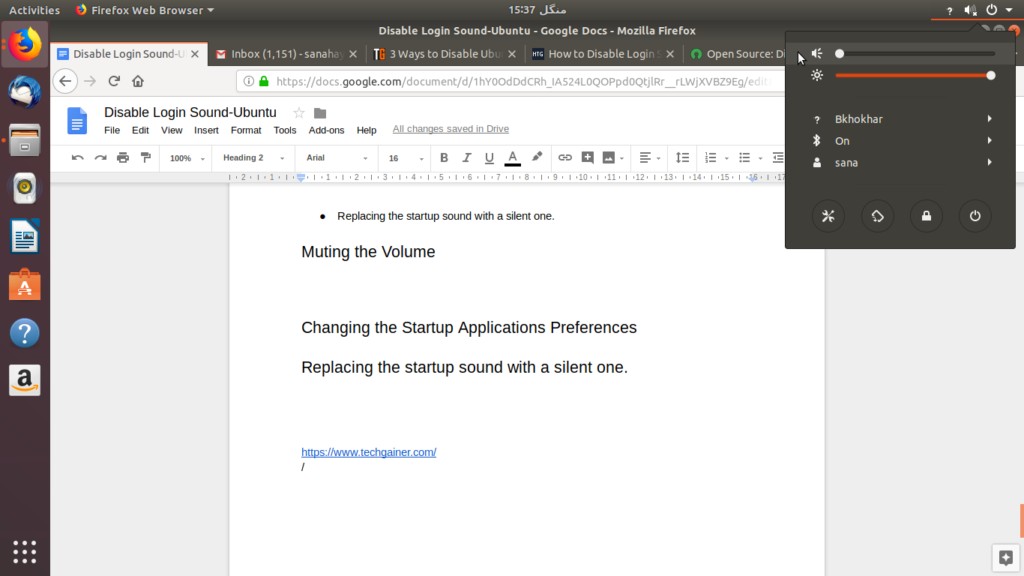
Změna předvoleb spouštěcích aplikací
Spusťte Aplikace po spuštění nástroj prostřednictvím Ubuntu Dash takto:
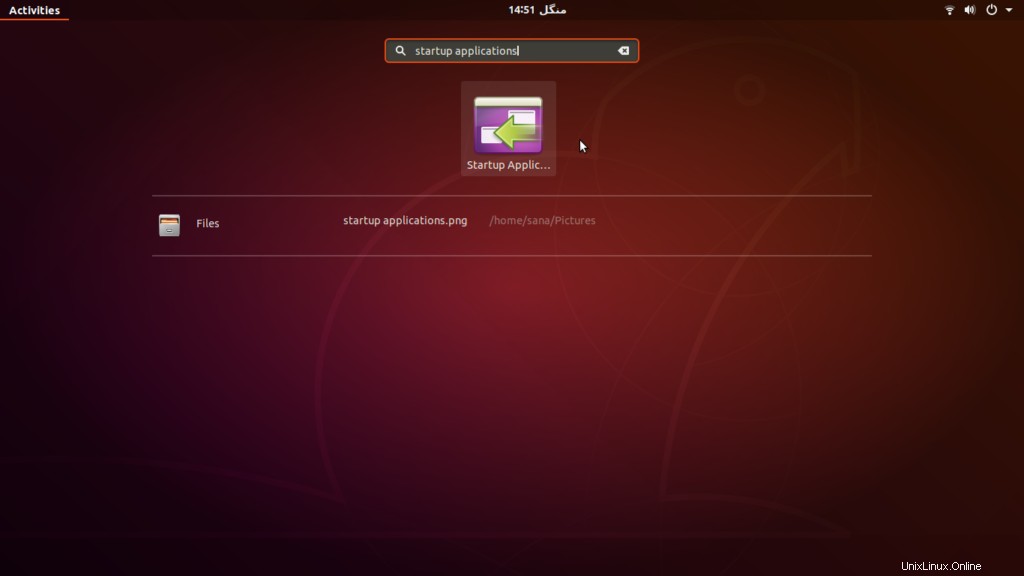
Následující Předvolby spouštění aplikací objeví se dialogové okno:
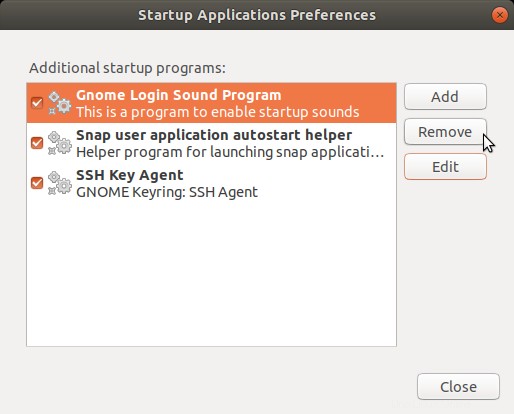
Vyberte Gnome Login Sound Program , klikněte na tlačítko Odebrat a poté dialog zavřete. Tím se odstraní program, který je zodpovědný za přehrávání zvuku přihlášení. Při příštím spuštění Ubuntu nebudete poslouchat zvuk přihlášení.
Poznámka:‚Gnome Login Sound Program‘ je výchozí spouštěcí program, který je automaticky povolen ve starších verzích Ubuntu. V tomto článku jsme vytvořili podobný program s názvem ‚Login Sound‘, takže jej deaktivujeme, abychom se zbavili spouštěcího zvuku.
Nahrazení spouštěcího zvuku tichým zvukem.
Ubuntu má své systémové zvukové soubory uložené ve formátu .ogg. Pokud nahradíte desktop-login.ogg soubor (zodpovědný za přehrávání zvuku při spuštění) s novým souborem, ten se přehraje později při spuštění. Pokud je nový soubor tichý soubor .ogg, neuslyšíte při přihlášení žádný zvuk.
- Stáhněte si tichý zvukový soubor a převeďte jej do formátu .ogg pomocí libovolného z programů snadno dostupných na internetu. Zde použijeme silent-file.ogg uloženy v adresáři stažených souborů.
- Spusťte v Terminálu následující příkaz:
sudo cp ~/Downloads/silent-file.ogg /usr/share/sounds/ubuntu/stereo/desktop-login.ogg
Nyní můžete využít všechny důvody pro povolení nebo zakázání spouštěcích zvuků vašeho systému Ubuntu. Můžete jej povolit, abyste věděli, kdy je váš systém připraven k použití, nebo jej zakázat, pokud vás nebo lidi ve vašem okolí z jakéhokoli důvodu obtěžuje. Spouštěcí zvuk můžete dokonce nahradit příjemnějším tak, že jej nahradíte libovolnou melodií namísto tichého zvuku, který jsme zmínili výše.